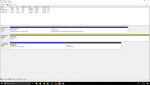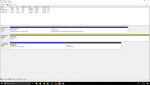@Dpt69
Dein Problem ist ein Anderes.
Das Problem bei Dir liegt an einem veralteten Treiber, lies dazu bitte auch dringend hier (besonders unter Nr. 5):
[FAQ] Probleme mit 2,5 TB+ Festplatten
Für die Erkennung der korrekten Kapazität und zur Vermeidung von Datenverlust und Datenkorruption ist ein aktueller SATA-Treiber (oder der Windows-eigene) nötig, nicht die veralteten Treiber, die die Mainboard-Hersteller auf ihren Seiten anbieten und erst recht nicht die alten Treiber von evtl. mitgelieferten CD/DVDs.
Wenn Du mit einem Live-System bootest (z.B. HDAT2, GParted Live, etc...) bringen diese eigene Treiber mit, mit denen das Problem nicht auftritt. Partitionierst Du die Platte und startest dann Windows, liest Windows die vorhanden Partitionsdaten aus und zeigt die volle Kapazität an, unabhängig davon ob der Treiber auch tatsächlich richtig mit der Kapazität umgehen kann.
Bei Dir kann der Treiber das aber nicht (unpartitioniert zeigt 3 TB nur ca. 746 GiB an ist 100%iges Anzeichen für späteren Datenverlust und Datenkorruption), Datenrettung hilft dann auch nicht mehr, weil durch den alten Treiber Daten unwiderruflich überschrieben werden.
@Wolly300
Mit Windows eigenen Mitteln geht das, aber bei USB-Sticks leider nicht mit der Datenträgerverwaltung, die geht davon aus, das USB-Sticks nur eine Partition haben. Partition löschen, vergrößern, verkleinern geht in diesem Fall also nicht.
Mit diskpart kann man aber die Partitionierung komplett löschen und dann (auch per Datenträgerverwaltung) eine große Partition neu anlegen.
Für USB-Sticks kannst Du das mit dem Kommandozeilenprogramm diskpart machen.
wenn diskpart aufgerufen ist
list disk
select disk <disk number>
clean
exit
<disk number> dann mit der Nummer der richtigen Festplatte bzw. hier des USB-Sticks ersetzen.
Das sollte der vorherige Befehl aber auf jeden Fall über die Kapazität klarmachen.
Durch clean werden alle Partitionsinformationen der Platte/USB-Stick überschrieben und muss initialisiert und partitioniert werden.